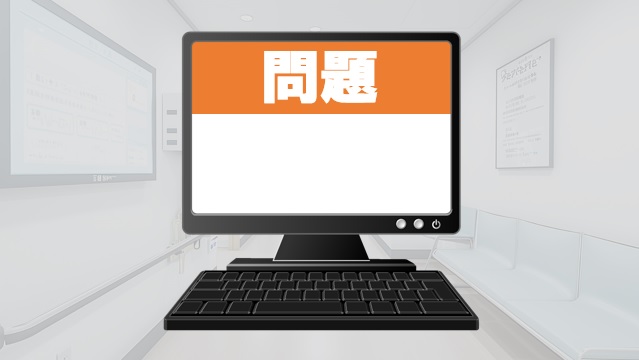待合室のオリジナル動画
病院や歯科医院の待合室ではオリジナル動画がよく流れている。
業者に頼めば数十万円で制作から設置までしてもらえるが、面白味に欠けるので真剣に見る患者はそれほど居ない。
費用対効果は怪しいところだ。
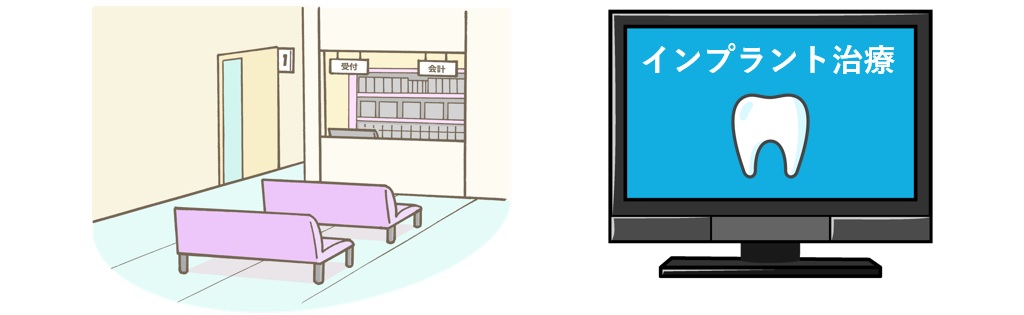
お洒落さにこだわる大病院は別として、患者の暇つぶしになれば十分と考える個人病院なら自作もありだろう。
そんな訳でパワーポイントで作る簡単なクイズ動画を紹介したいと思う。
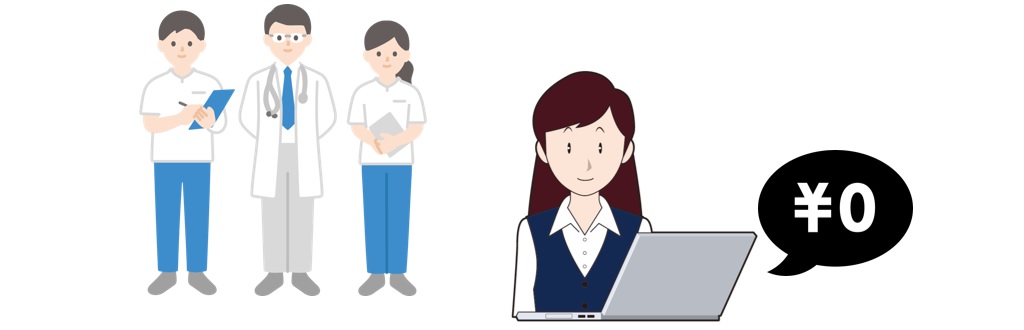
ベーススライドの作成
まずはパワーポイントを立ち上げて新規のプレゼンテーションを用意する。
1スライド目にタイトルを入力。
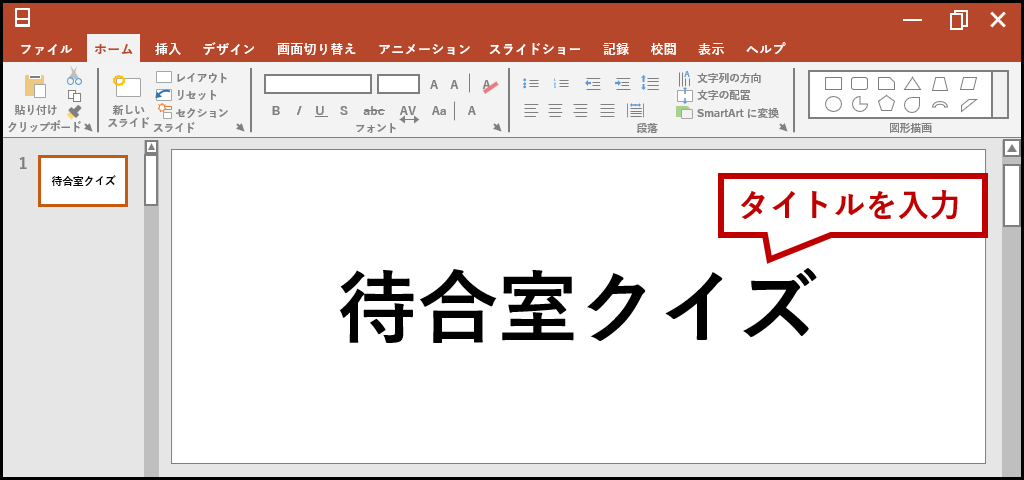
2スライド目は上下に図形を配置。
上には問題、下には残り時間を表示するテキストを入力。
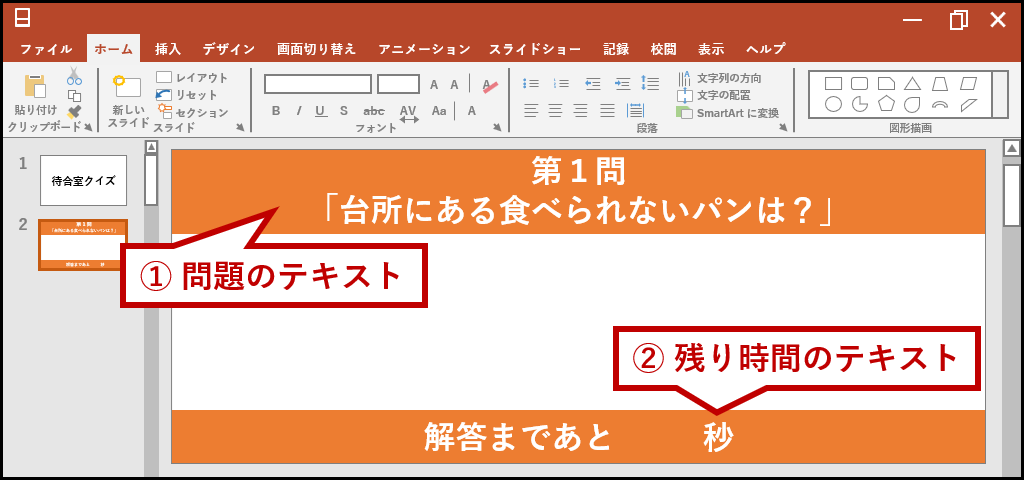
3スライド目は上だけ図形配置。
上は固定文字、下に問題の答えを書く。
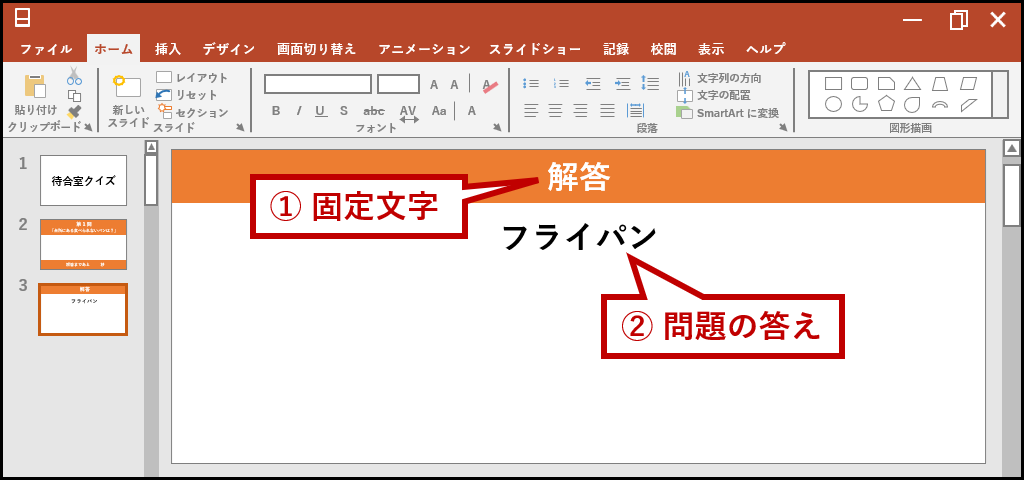
最終スライドを作って完成。
図形挿入と塗りつぶし、テキストの入力ぐらいなのでここまでは説明不要だと思う。
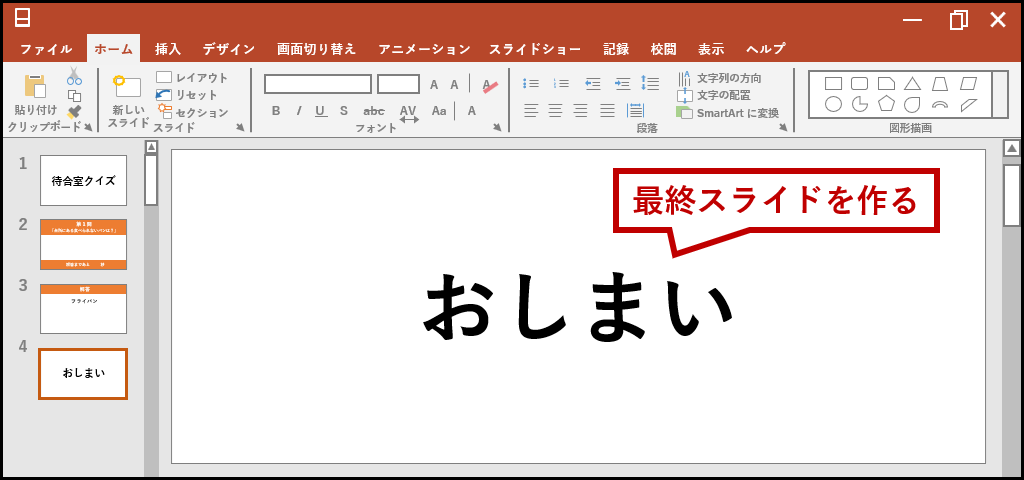
残り秒数カウントダウン
見る人のことを考えれば、解答が表示されるまでの残り秒数がある方が親切だ。
方法は色々あるがここではアニメーションのクリア(非表示)で実現してみる。
下の帯と同色図形を配置。
文字サイズも下と同じにして0と入力。
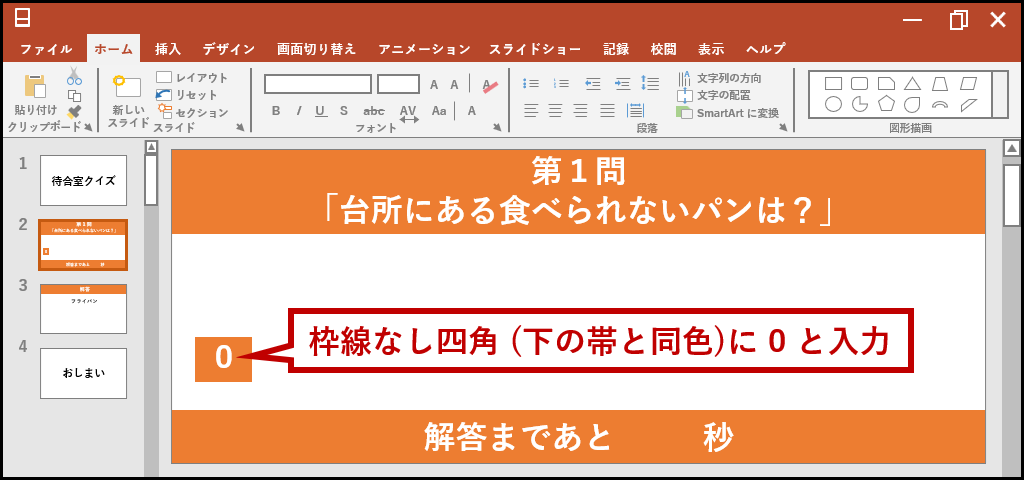
これをコピーする。
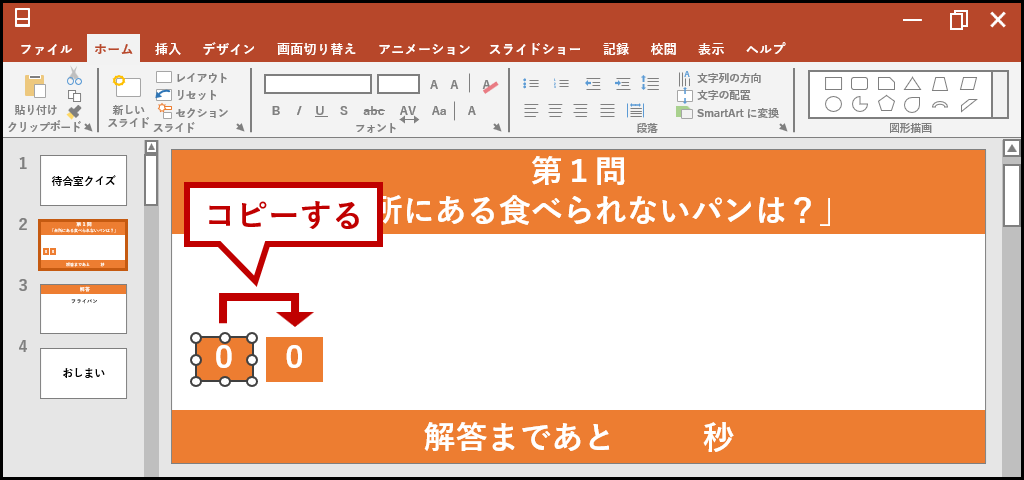
さらにコピーする。
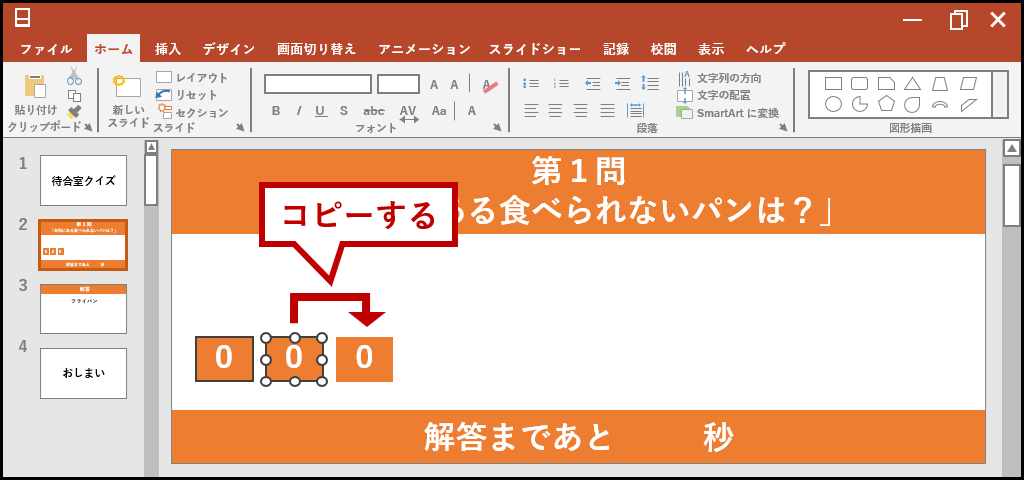
合計11個になるまでコピー。
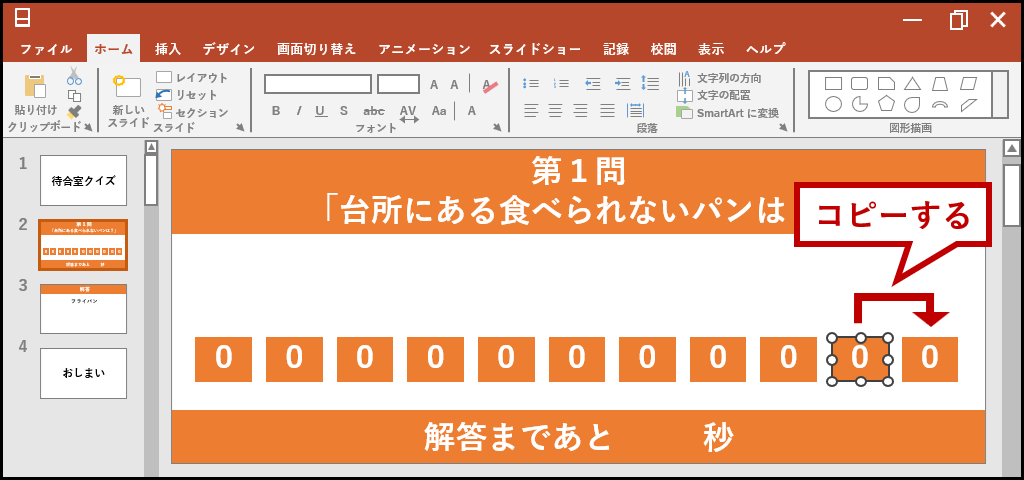
テキストを編集。
0、1、2、3……10とする。
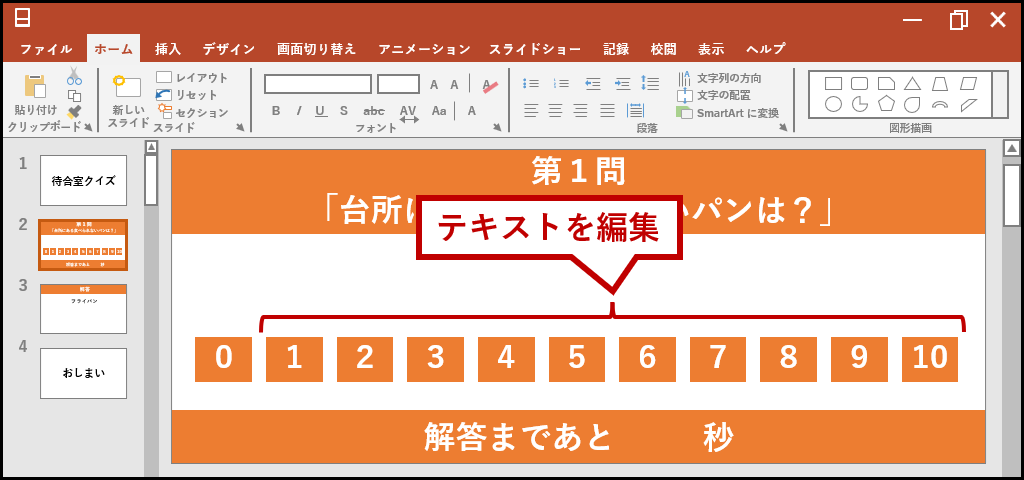
後でコピーした方が手前に来るので、0~10は以下の順序になっているはずだ。
なっていなければ図形を右クリックして「最前面に移動」等で調整しよう。
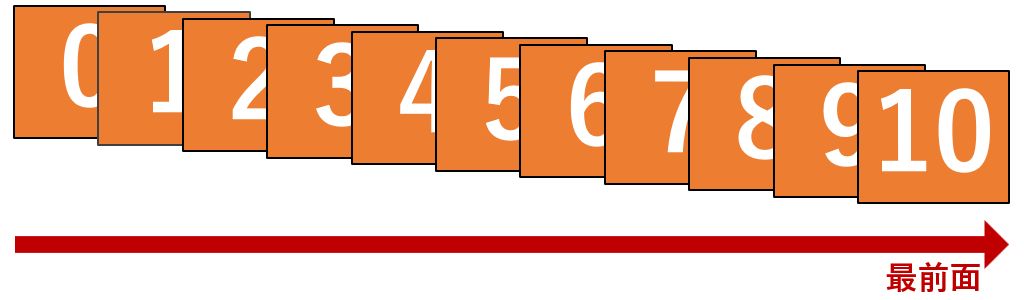
タブを「アニメーション」に切り替える。
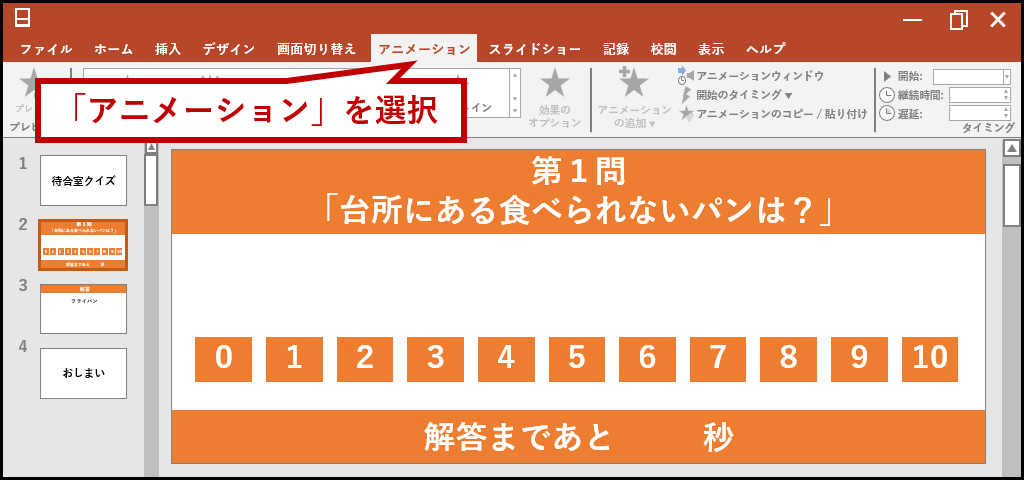
10の図形を選択してアニメーション効果「クリア」を設定。
開始を直前の動作の後にする。
継続時間を1秒に設定。
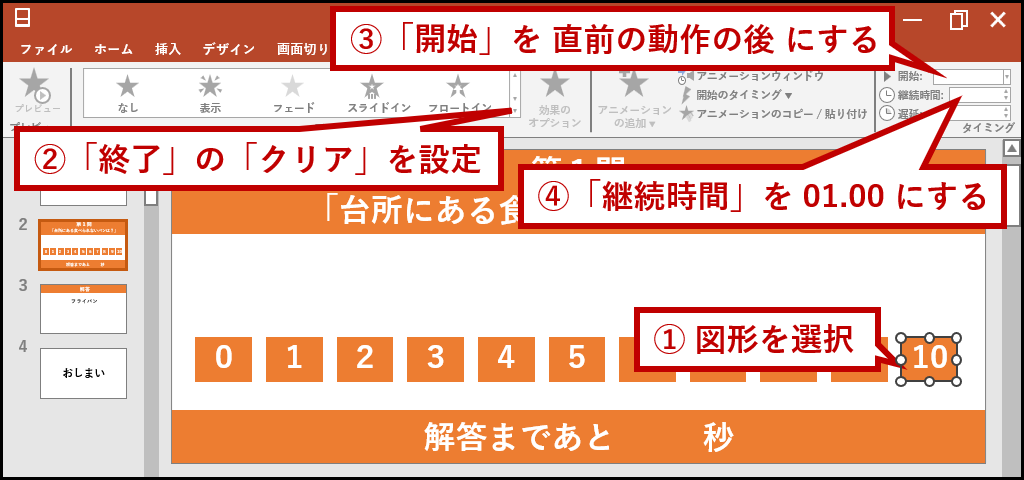
9を選択して全く同じ手順を行う。
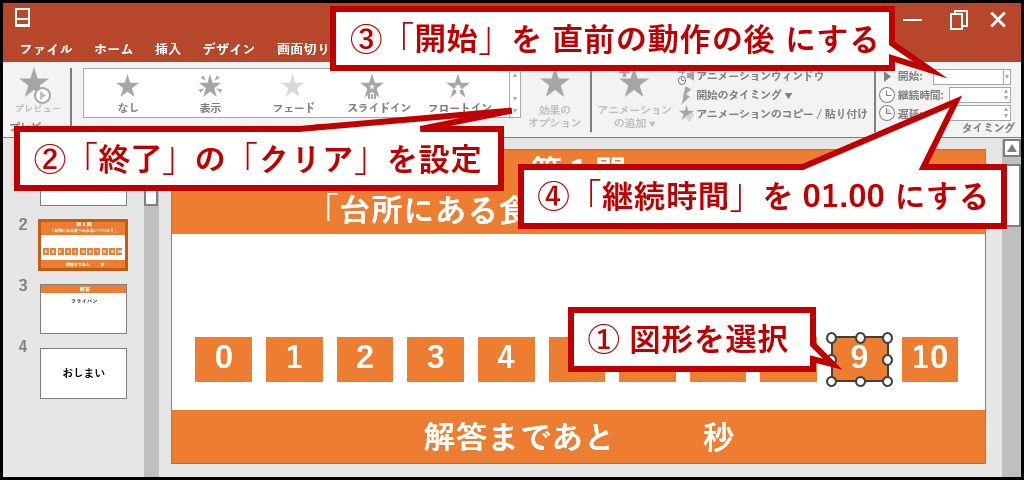
8、7、6……1まで繰り返す。
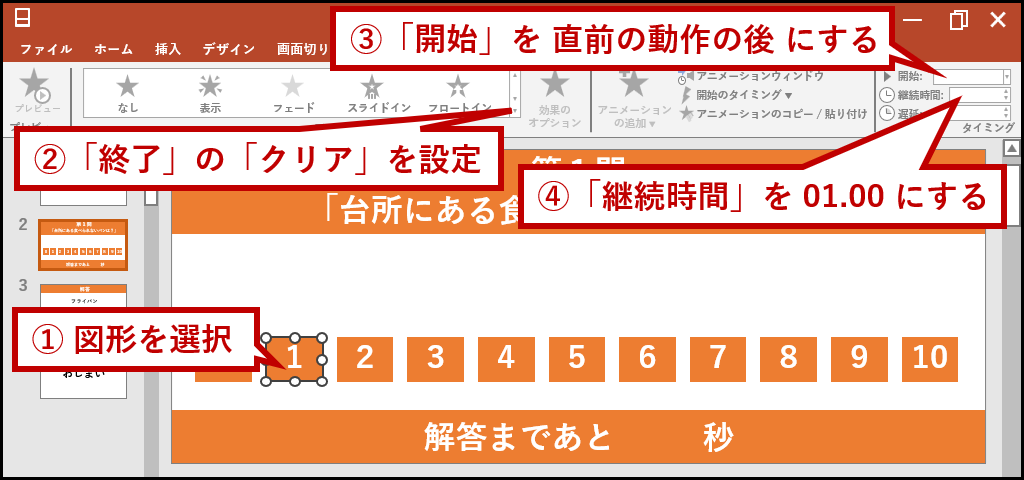
これで設定完了。
アニメーション効果「クリア」は10、9、8……1の順に1秒間隔で実行される。
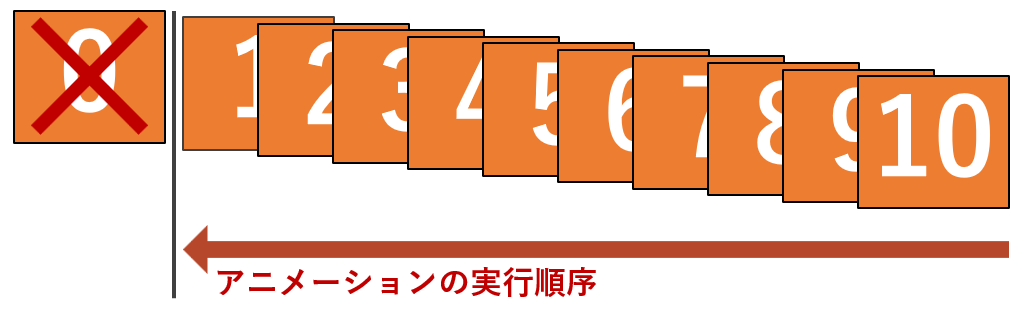
重ねる前に動きを見ておこう。
実行動画はこちら。
問題なければ重ねて移動。
11個の図形を範囲選択して「図形の書式」タブの配置で「左右中央揃え」を実行することで左端を揃える。
上端も揃えるため「上下中央揃え」を実行。
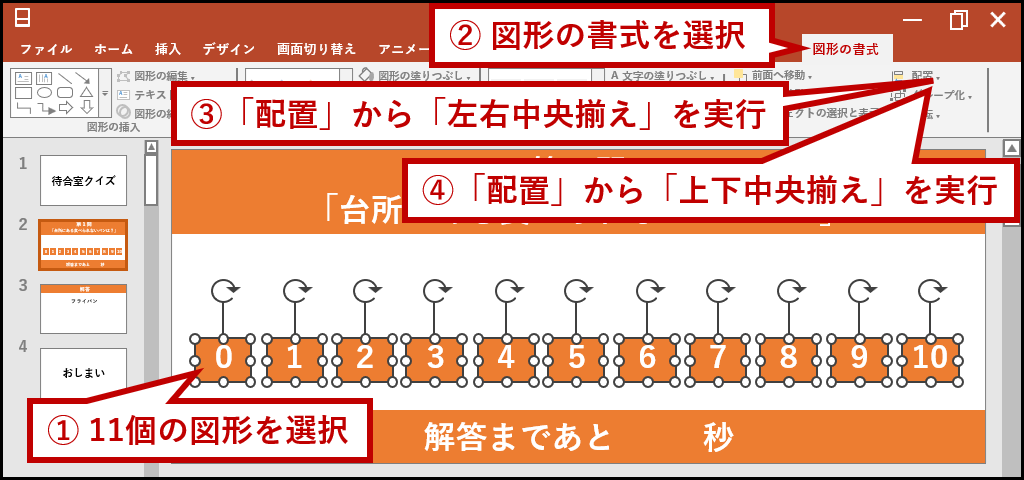
上下左右同じ場所に重なった。
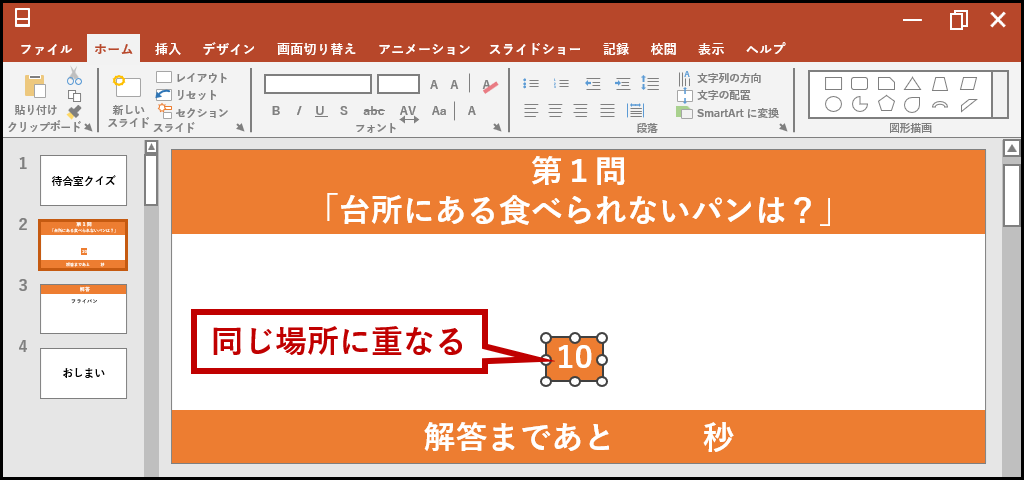
範囲選択して11個まとめて下の帯に移動。

一応これも動画にしておく。
疑似的なカウントダウンが実現できた。
装飾と画面切り替え
スライドが寂しいので少し装飾。
タイトルには秋らしい背景、問題と解答にはそれぞれに関連するイラスト、おしまいページにも背景をあしらってみた。
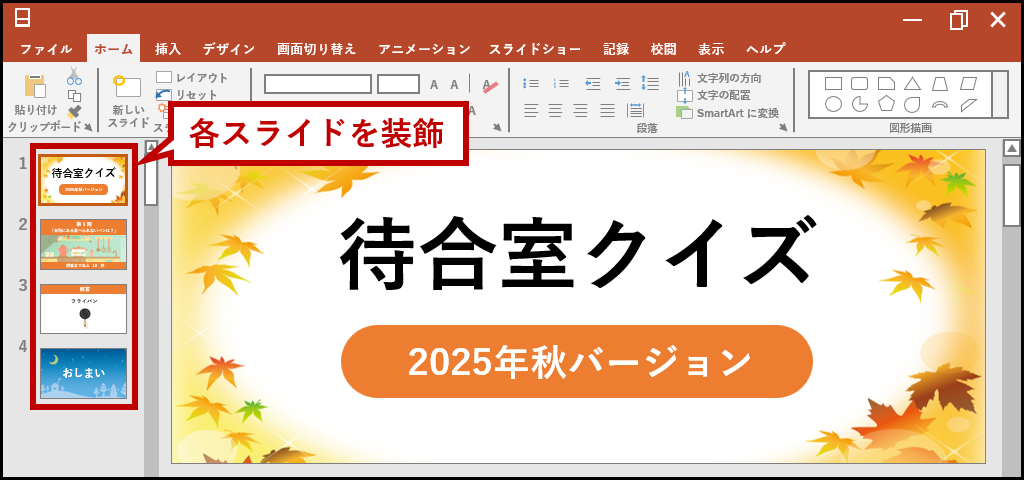
画面切り替えが素っ気ないので適当な効果を付けておく。
画面切り替えタブを選択。
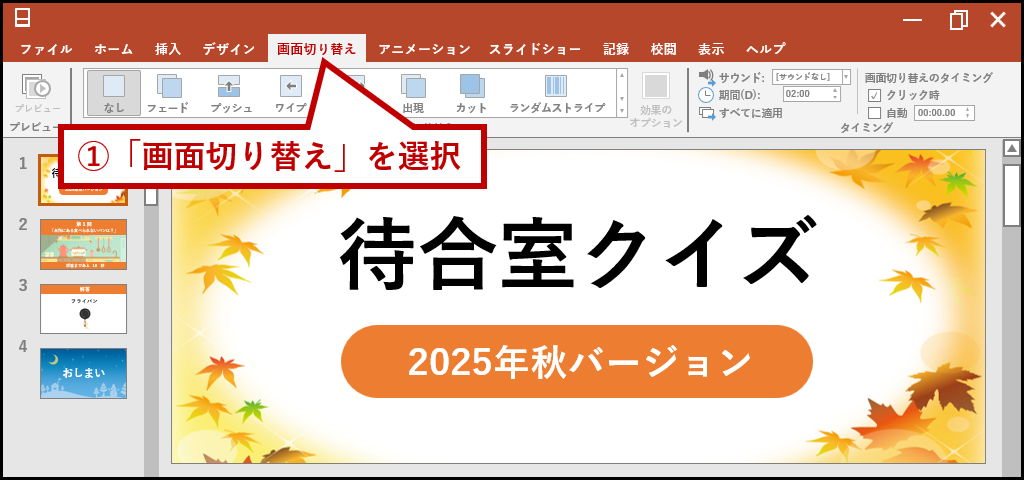
1スライド目は効果はなし。(永久ループさせるならあった方が良い)
3秒後に次のスライドに進むよう設定。
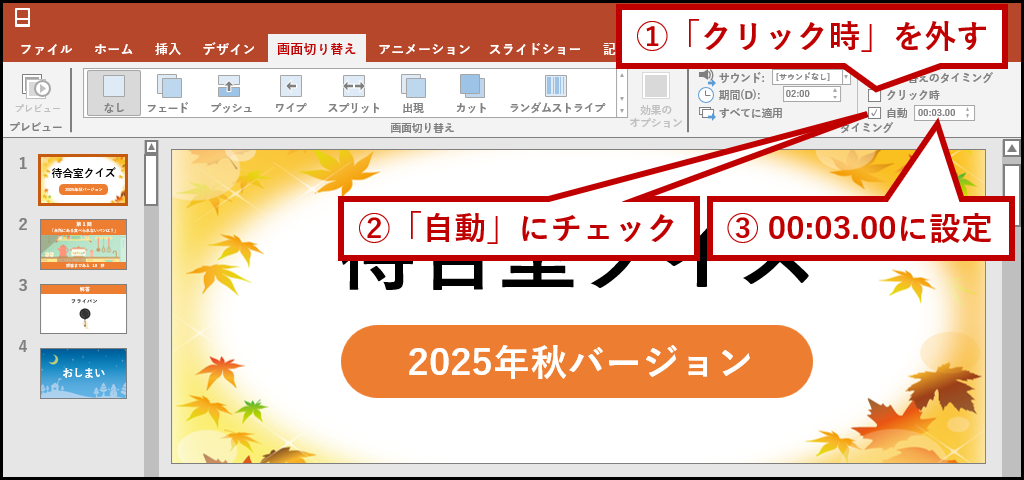
2スライド目は「出現」効果を設定。
3秒後に次のスライドに進むよう設定。
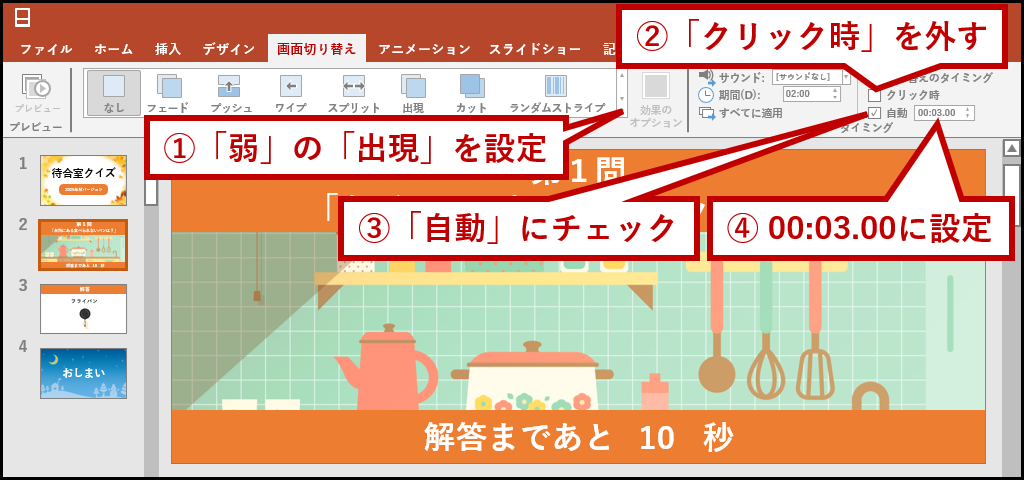
3スライド目は「フリップ」効果を設定。
3秒後に次のスライドに進むよう設定。
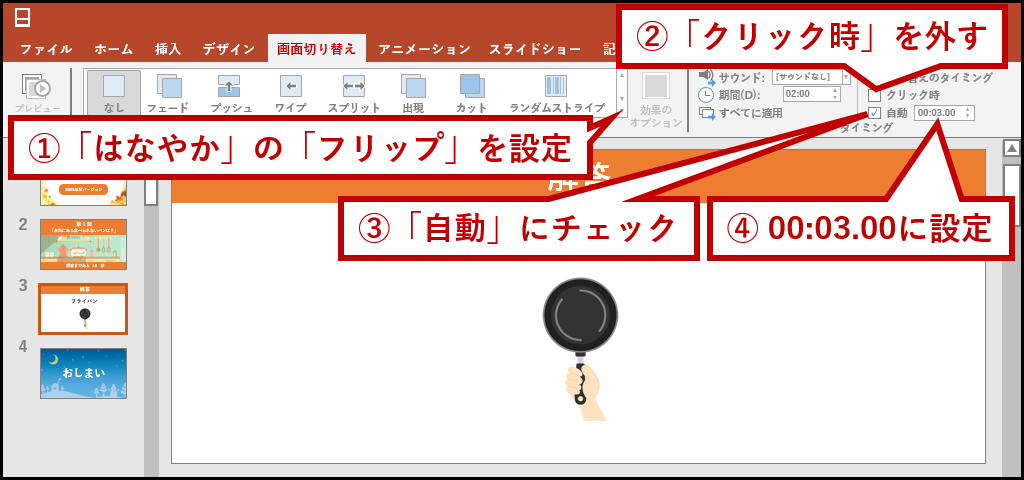
4スライド目は「垂れ幕」効果を設定。
3秒後に次のスライドに進むよう設定。
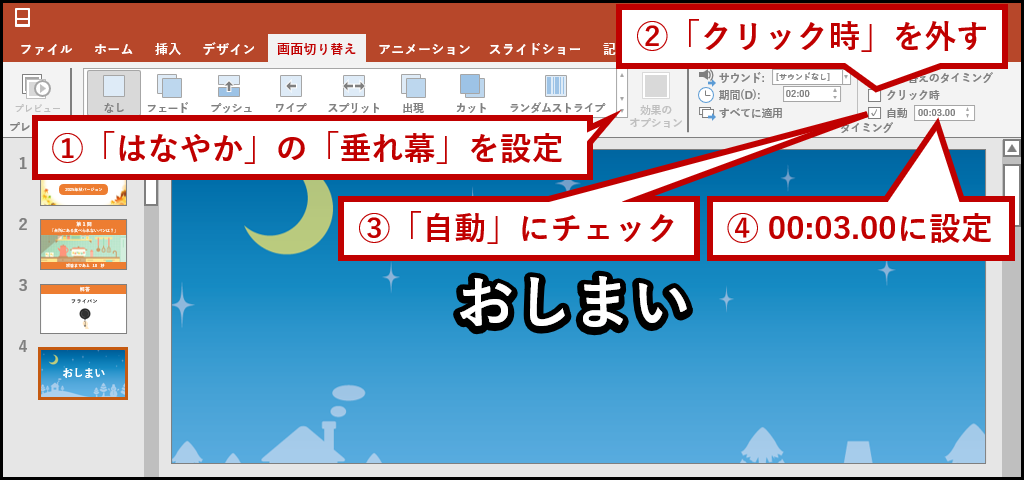
完成動画がこちら。
2問目を追加
先ほどのクイズに2問目を追加してみよう。
1問目の問題・解答スライドをコピー。
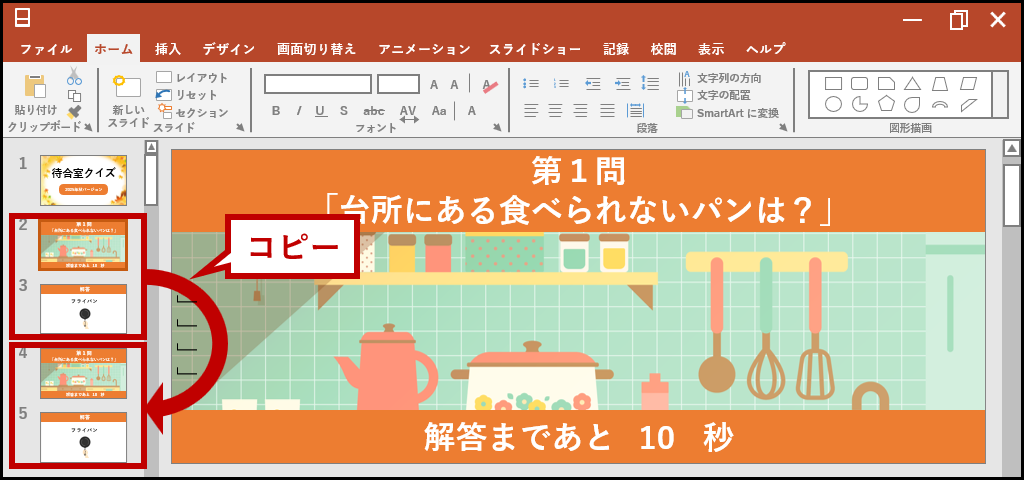
コピーした問題スライドを編集。
文章とイラストを変更。
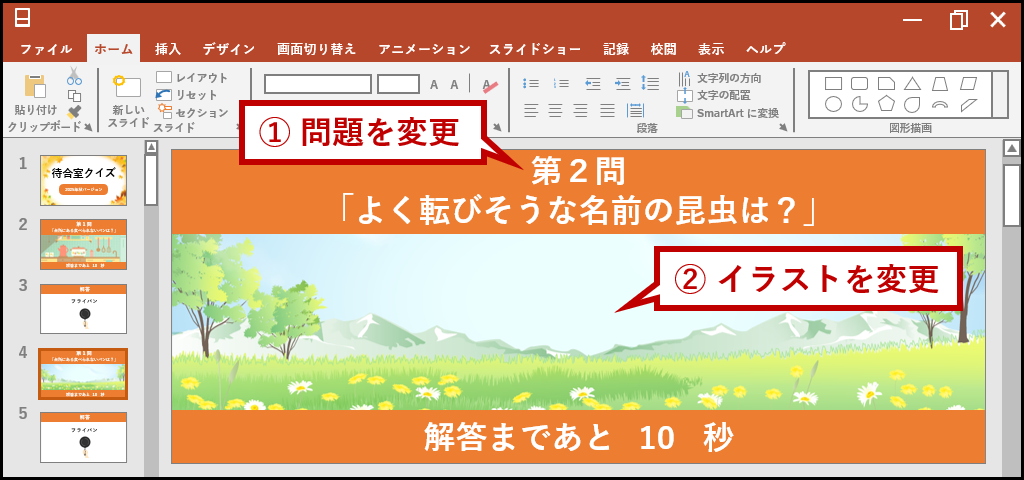
コピーした解答スライドを編集。
文章とイラストを変更。
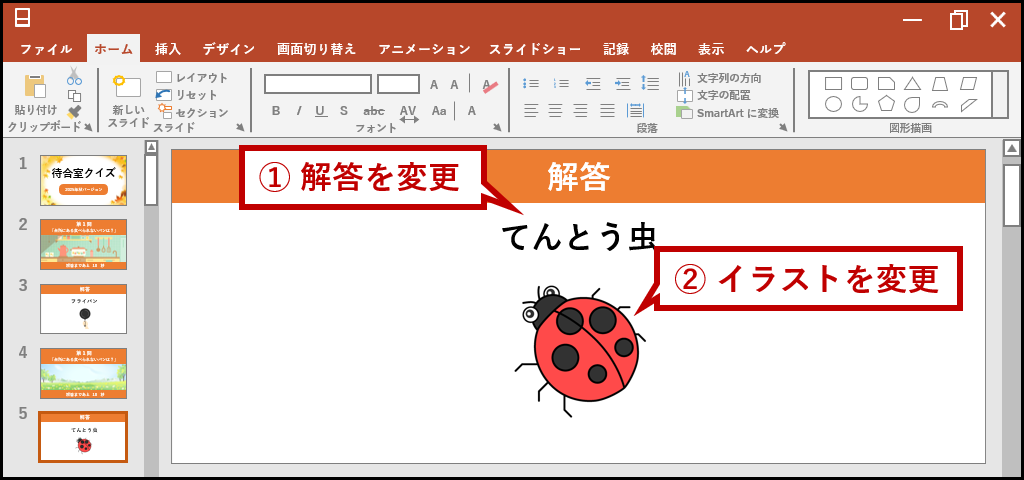
画面切り替え効果やアニメーションはそのままコピーされているので設定不要。
完成した動画がこちら。
装飾をもっと凝るなり、効果音やBGMを入れるなり、問題文を音声で読み上げるなりクオリティはいくらでも高められる。

メンテナンス性の向上
上記で問題を100問ぐらい作れば一応クイズ動画が完成するけど、メンテナンスの手間を考えると改良の余地はある。
例えば問題スライドが100枚ある状態で、上下の帯の色を変えようとしたら100枚分の図形を編集する必要がある。
こんな時はテンプレートを作るのが賢い。
表示タブの中にあるスライドマスターを開いて新しいレイアウトを作成して保存。
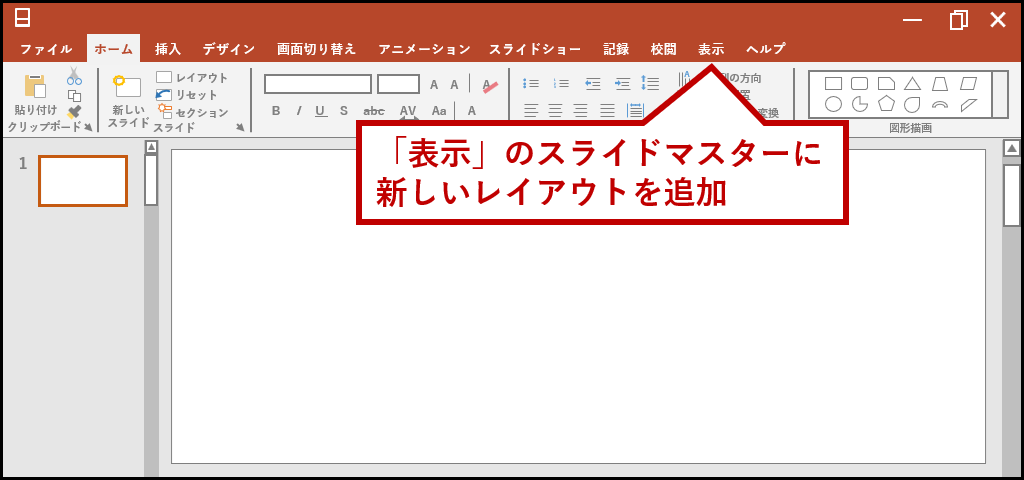
作成したレイアウトを挿入して問題スライドを作成。
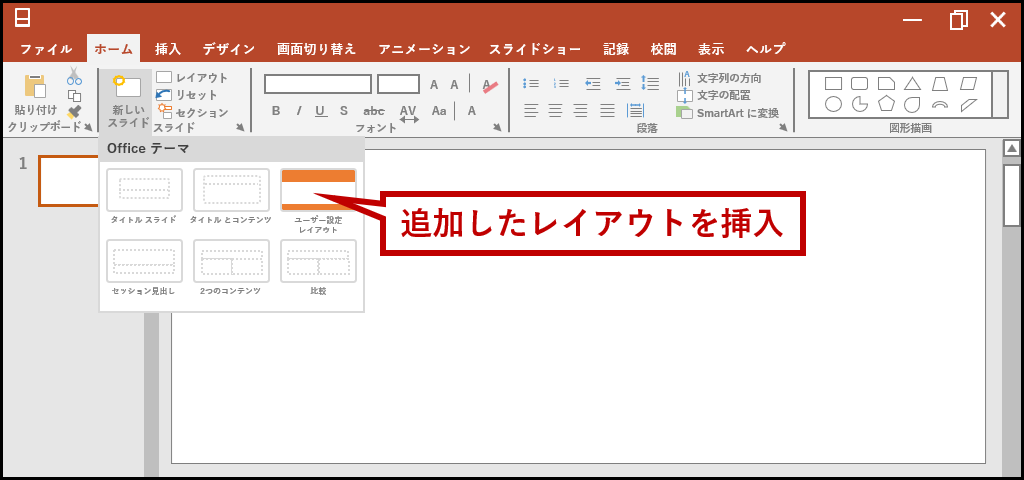
2問目もこれを使用。
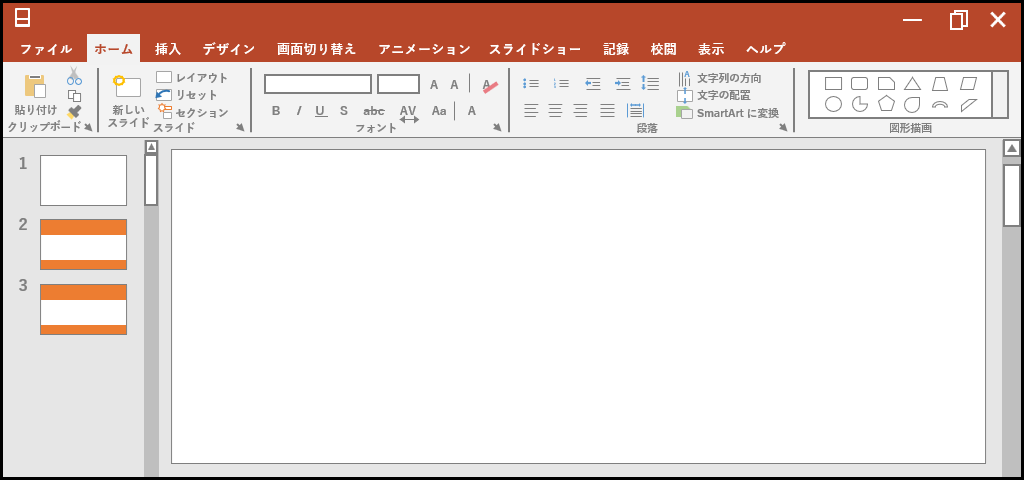
このような作りにしておけば、スライドマスターの大本レイアウトを変更すれば全ての問題スライドに反映される。
季節ごとに帯の色を変えるような運用なら一括変更できた方が作業的に楽だろう。
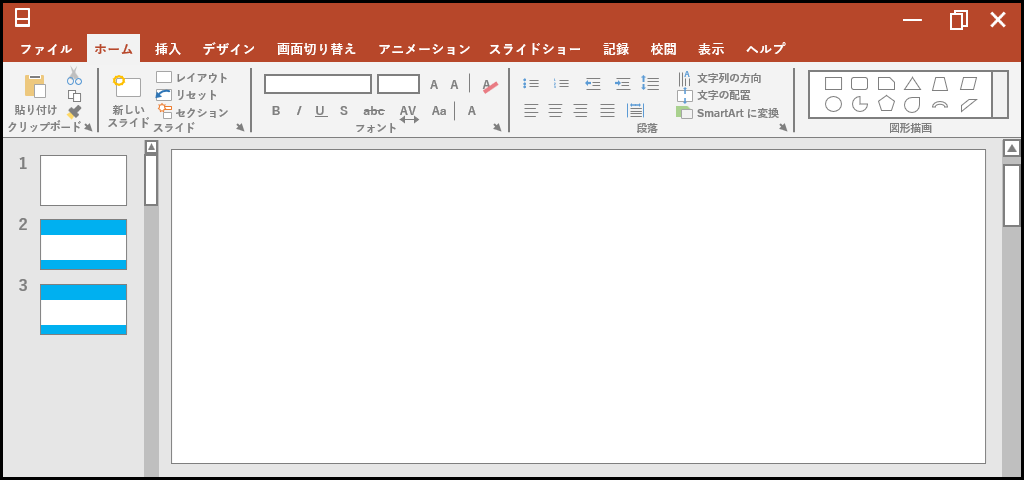
動画への書き出し
動画への書き出し方法はいくつかある。
以前紹介したWindowsゲームバーで画面録画するのも1つの手だし、今回のようなケースならエクスポートでも良い。
ファイルタブからエクスポートを選択し、ビデオの作成で書き出すだけでmp4になる。
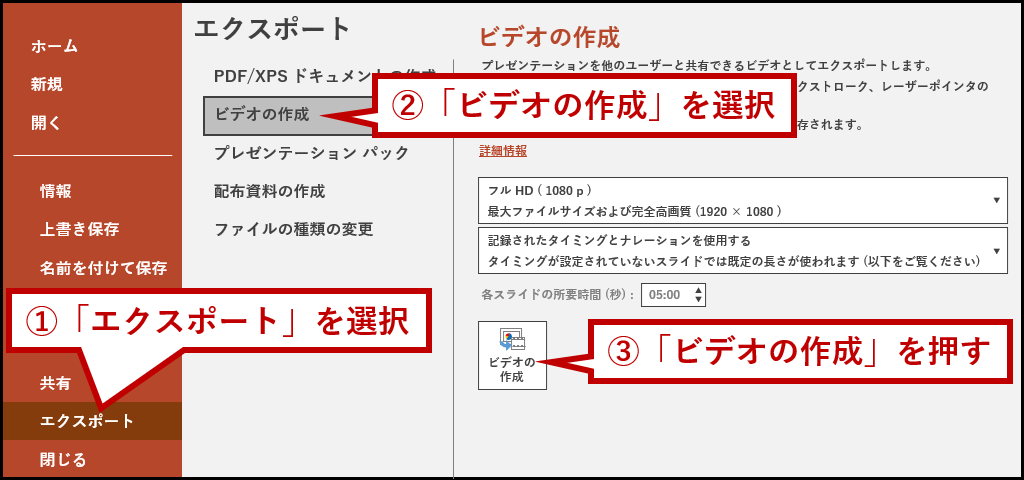
もちろん動画化せず、大型モニターとパソコンを繋いでパワーポイントでスライドショーを再生しても問題ない。
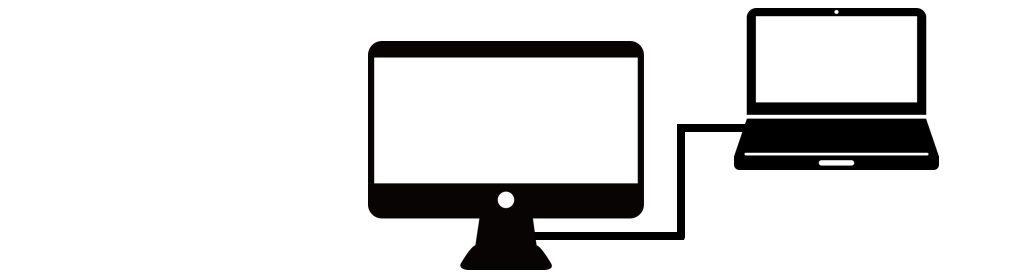
今回は待合室用クイズとして作成したが病院以外にも応用できるし、mp4の動画ならYouTubeにもアップロード可能。
センスの良い問題を作れれば暇つぶしとして大勢に視聴されるかも知れない。
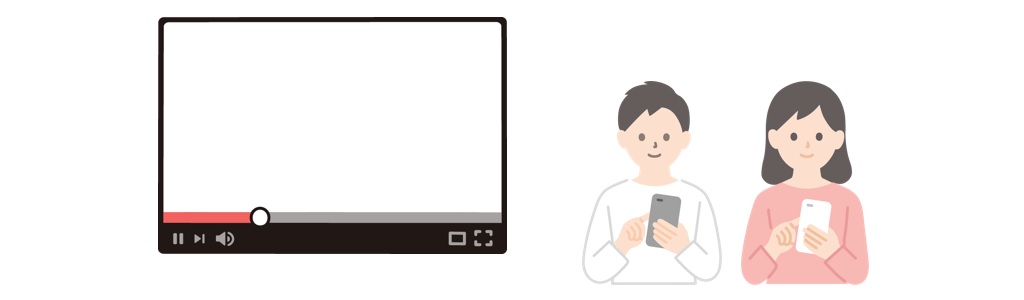
それこそ自分がクイズ動画を何本も作って、病院等の待合室でご自由にお流しくださいとか提供するのもありだ。